Get ég notað iPogo fyrir Harry Potter Wizards Unite?
27. apríl 2022 • Skrá til: Allar lausnir til að láta iOS&Android keyra Sm • Reyndar lausnir
Harry Potter Wizards Unite er annar leikur þróaður af Niantic, þróunaraðilum hins vinsæla Pokémon Go. Sú staðreynd að leikirnir tveir eru þróaðir af sama fyrirtæki þýðir að margir eiginleikar munu hafa mikið líkt. Í Pokémon ertu að leita að Pokémon persónum og hlutum. Í Harry Potter Wizards Unite ertu að leita að Foundables.
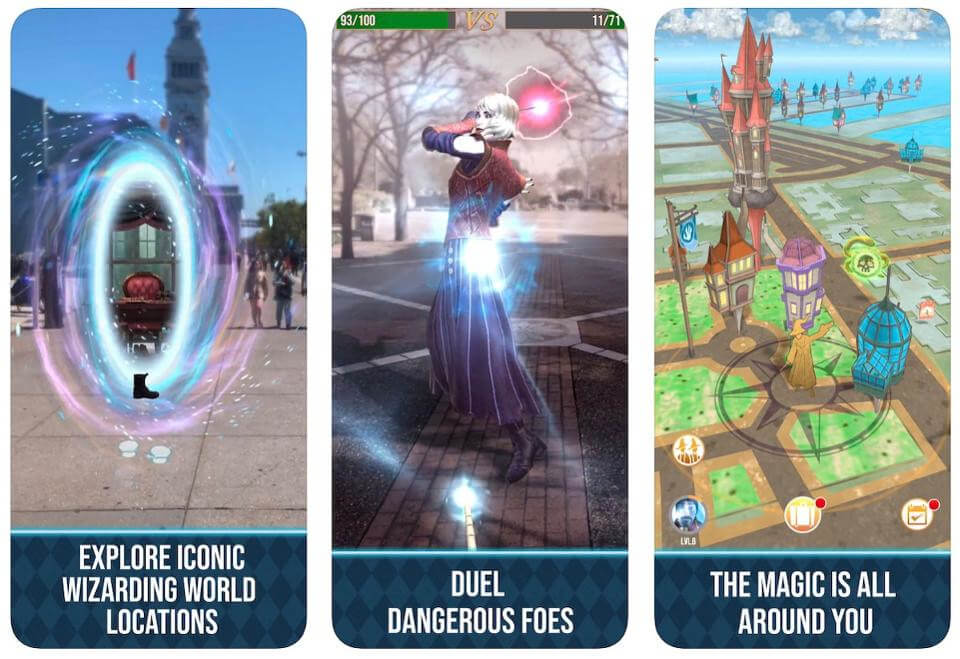
Þetta eru töfrandi hlutir sem hægt er að nota í bardaga. Í leiknum berst þú gegn ýmsum illum aðilum, safnar gagnlegum og vinnur einnig með öðrum spilurum til að sigra öflugar verur. Líkamsræktarstöðvunum og stöðvunum í Pokémon Go hefur verið skipt út fyrir gistihús, gróðurhús og vígi í þessum nýja leik.
Lærðu hvernig þú getur notað iPogo til að svindla á Harry Potter Wizards Unite.
Hluti 1: Hlutir sem þú ættir að vita um iPogo
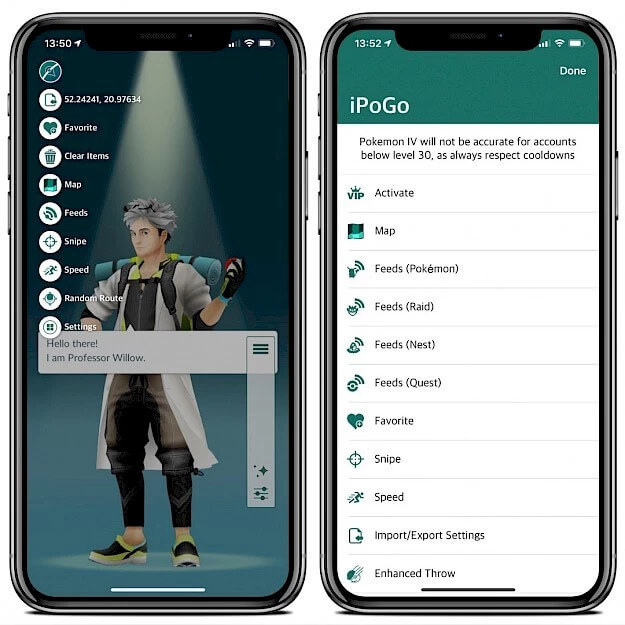
Niantic, þróunaraðili Pokémon Go og Harry Potter Wizards sameinast hefur reynt að letja meðlimi frá því að nota skopstælingarforrit þegar þeir spila einhvern af þessum leikjum. Notkun skopstælingarforrita getur leitt til þess að Harry Potter Wizards Unite reikningurinn þinn verði bannaður varanlega.
Í fortíðinni hafa notendur alltaf fundið leiðir til að sniðganga óljósar stefnur sem hafa umkringt notkun skopstælingarforrita eins og iPogo. Hins vegar, að undanförnu, hafa þessar stefnur verið fíngerðar og þeim er framfylgt reglulega. Til að forðast að verða bannaður ættir þú að kannast við "Three-Strike Discipline Policy" sem Niantic setti upp.
- Strike One – Niantic mun gefa út viðvörun gegn Harry Potter reikningnum þínum og halda þér frá leiknum í 7 daga. Þú getur spilað leikinn en þú munt ekki geta notað kort og aðra fjarstýrða eiginleika.
- Strike Two – Niantic mun gefa út 30 daga bann gegn reikningnum þínum.
- Strike Three – Niantic mun banna reikninginn þinn varanlega og þú verður að byrja upp á nýtt með nýjum reikningi.
Allt er ekki glatað fyrir fólk sem telur að reikningar þeirra hafi verið bönnuð án réttlætanlegrar ástæðu. Fyrirtækið hefur sett fram áfrýjunarferli sem þú getur notað til að endurheimta reikninginn þinn.
Hluti 2: Sæktu og settu upp iPogo
Það getur verið frekar krefjandi að setja upp iPogo á iOS tækinu þínu án þess að framkvæma flótta. Lestu meira um aðferðir sem þú getur notað til að setja upp iPogo rétt.
Aðferð 1: Settu upp iPogo með Cydia Impactor
Ef þú vilt setja upp iPogo án þess að þurfa að flótta iOS tækið þitt, þá er Cydia Impactor eitt af bestu verkfærunum til að nota. Gakktu úr skugga um að þú hafir nýjustu útgáfuna af Cydia Impactor uppsett á Mac eða Windows tölvunni þinni áður en þú reynir að setja upp iPogo.
Skref-fyrir-skref leiðbeiningar til að setja upp iPogo með Cydia Impactor:
Skref 1: Byrjaðu á því að uppfæra iTunes á tölvunni þinni.
Skref 2: Fjarlægðu Harry Potter Wizards Unite á tækinu þínu.
Skref 3: Leitaðu að .IPA skránni fyrir Harry Potter Wizards Unite og settu hana upp á tækinu þínu. Haltu áfram og ræstu Cydia Impactor á tölvunni þinni.
Skref 4: Notaðu upprunalegu USB snúruna sem fylgdi iOS tækinu þínu og tengdu tækið við tölvuna þína. Tækið verður skráð þegar Cydia Impactor þekkir það.
Skref 5: Dragðu og slepptu Harry Potter Wizards Unite .IPA skránni í iOS tækið með Cydia Impactor. Þú getur líka notað „Tæki > Settu upp pakka“ og síðan valið .IPA skrána.

Skref 6: Þú verður nú beðinn um að slá inn Apple ID og lykilorð. Þetta gerir Cydia Impactor kleift að fá þróunarvottorð frá Apple. Þú ættir að nota nýtt Apple ID fyrir þetta verkefni.
ATHUGIÐ: Ef þú ert með tveggja þátta heimild á Apple ID skaltu setja upp einstakt lykilorð þegar þú setur upp Harry Potter Wizards Unite. Farðu á appleid.apple.com til að gera þetta.

Skref 7: Farðu aftur í Cydia Impactor og haltu áfram til að ljúka uppsetningarferlinu.
Skref 8: þegar uppsetningu er lokið, opnaðu iOS tækið þitt og farðu síðan í „Stillingar> Almennt> Prófíll og tækjastjórnun“.
Skref 9: Smelltu á forritara Apple auðkennið þitt og síðan „Traust“.
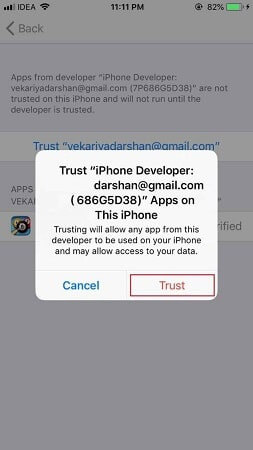

Uppsetningarvillur og lausnir þeirra
Provision.cpp: 173
Þessi villa kemur upp þegar þú hefur 2FA Apple ID virkt. Til að leysa þetta, farðu á appleid.apple.com og búðu til nýtt auðkenni til að nota með Cydia Impactor.
Provision.cpp:81
Til að laga þessa villu skaltu fara í valmyndina á Cydia Impactor og velja „Xcode > Afturkalla vottorð“. Öll gömul vottorð sem þú gætir hafa haft á iOS tækinu þínu verður afturkallað og nú geturðu haldið áfram að setja upp Harry Potter wizards Unite án áfalls.
Installer.cpp:62
Þetta er villa sem stafar af því að hafa upprunalegu útgáfuna af Harry Potter Wizards Unite á tækinu þínu áður en þú notar Cydia Impactor. Eins og getið er um í skrefunum hér að ofan, verður þú fyrst að eyða upprunalegu útgáfunni.
Fyrir utan að nota Cydia Impactor, þá eru tvær aðrar aðferðir sem þú getur notað til að setja upp iPogo á iOS tækinu þínu:
Aðferð 2: Settu upp iPogo í gegnum Over-The-Air (OTA)
Þessi aðferð krefst þess að þú notir Wi-Fi tengingu og setji upp iPogo beint frá opinberu niðurhalssíðunni þeirra
Smelltu hér til að sjá kennsluna um hvernig á að setja upp iPogo í gegnum OTA
Aðferð 3: Settu upp iPogo með Signulous
Signulous er app sem er notað til að setja upp iOS og tvOS öpp án þess að þurfa að róta tækinu þínu.
Smelltu hér til að sjá kennsluna um hvernig á að setja upp iPogo með Signulous
Hluti 3: Öruggari valkostur við falsa GPS á Harry Potter Wizards Unite?
Það er flókið að setja upp iPogo til að spilla iOS tækinu þínu þegar þú spilar Harry Potter Wizards Unite og þú verður að vera varkár svo reikningnum þínum sé ekki lokað. Það er ein leið þar sem þú getur breytt sýndarstaðsetningu iOS tækisins þíns án þess að vekja upp viðvaranir frá leiknum.
Við kynnum dr. fone sýndarstaðsetning iOS , tól sem gerir þér kleift að breyta staðsetningu þinni á öruggan hátt, hreyfa þig og almennt taka þátt í Harry Potter Wizards Unite á svæðum sem eru langt frá núverandi staðsetningu þinni.
Hér er hvernig þú ferð að því að nota dr. fone sýndarstaðsetning iOS:
Eiginleikar dr. fone sýndarstaðsetning - iOS
- Notaðu fjarflutningsstillinguna til að breyta staðsetningu þinni samstundis og njóttu Harry Potter Wizards Unite hvar sem er í heiminum.
- Stýripinnaeiginleikinn er frábær til að fara um kortið og finna hlutina sem þú ættir að safna úr leiknum.
- Þú getur líkt eftir raunverulegri hreyfingu eins og þú myndir gera þegar þú ert að ganga, hjóla í strætó eða hlaupa. Þannig mun leikurinn ganga út frá því að þú sért á myndsvæðinu.
- Öll landfræðileg staðsetningarforrit, eins og Harry Potter Wizards Unite, geta virkað vel með þessu tóli.
Skref-fyrir-skref leiðbeiningar til að fjarskipta staðsetningu þinni með því að nota dr. fone sýndarstaðsetning (iOS)
Heimsæktu opinbera dr. fone niðurhalssíðu, hlaðið henni niður og settu hana upp á tölvunni þinni. Ræstu forritið og opnaðu síðan heimaskjáinn.

Fáðu aðgang að „Virtual Location“ eiginleikanum og smelltu síðan á hann. Þegar einingin er í gangi skaltu nota upprunalegu USB snúruna sem fylgdi iOS tækinu þínu til að tengja það við tölvuna þína. Þetta er ráðlegt þar sem þú ert ekki rusl að fá gagnaspillingu á tækinu þínu.

Þegar dr. fone sýndarstaðsetning iOS þekkir tækið þitt, athugaðu kortið og gakktu úr skugga um að staðsetningin sem sýnd er sé sú sem þú ert á. Ef það er ekki, farðu í neðri hluta tölvuskjásins og finndu "Center On" táknið þar. Smelltu á þetta tákn og raunveruleg staðsetning þín verður leiðrétt.

Farðu aftur í efri hluta tölvuskjásins, leitaðu að þriðja tákninu og smelltu á það. Tækið þitt verður nú sett í „Teleport“ ham. Sláðu inn viðkomandi fjarflutningsstað og smelltu síðan á „Áfram“. Tækið þitt mun samstundis birtast á þeim stað sem þú slóst inn.
Þú getur séð hvernig þetta virkar á myndinni hér að neðan. Það sýnir staðsetningu tækis sem hefur verið sent til Rómar á Ítalíu.

Þegar fjarflutningsferlinu er lokið skaltu opna Harry Potter Wizards Unite og halda síðan áfram að taka þátt í viðburðum á svæðinu. Fáðu eins marga Foundables og þú getur og skemmtu þér á meðan þú gerir það.
Gakktu úr skugga um að þú fylgist með kólnunartímanum með því að vera á svæðinu um stund. Til að gera þetta ætti tækið þitt að vera "varanlega" staðsett á svæðinu. Smelltu á "Færa hingað" og tækið þitt verður alltaf staðsett á svæðinu þar til þú breytir staðsetningu aftur.

Þetta er hvernig staðsetning þín verður skoðuð á kortinu.

Þetta er hvernig staðsetning þín verður skoðuð á öðru iPhone tæki.

Að lokum
iPogo er frábært tæki þegar þú vilt færa tækið þitt og taka þátt í Harry Potter Wizards Unite viðburðum sem eru staðsettir langt frá raunverulegri staðsetningu þinni. Þú verður að vera varkár og fylgjast með kælingarráðstöfunum til að forðast að reikningurinn þinn verði bannaður. Hins vegar getur verið krefjandi verkefni að setja upp iPogo. Ef þú vilt auðveldari leið til að breyta sýndarstaðsetningu þinni skaltu nota dr. fone sýndarstaðsetning iOS til að gera það. Þetta er frábært tól, sem kemur með öflugum eiginleikum sem gera þér kleift að spila Harry Potter Wizards Unite með auðveldum og fanfaralegum hætti.
Sýndarstaðsetning
- Fölsuð GPS á samfélagsmiðlum
- Fölsuð Whatsapp staðsetning
- Fölsuð mSpy GPS
- Breyttu Instagram viðskiptastaðsetningu
- Stilltu valinn starfsstaðsetningu á LinkedIn
- Fölsuð Grindr GPS
- Fölsuð Tinder GPS
- Fölsuð Snapchat GPS
- Breyta Instagram svæði/landi
- Fölsuð staðsetning á Facebook
- Breyta staðsetningu á Hinge
- Breyta/bæta við staðsetningarsíum á Snapchat
- Fölsuð GPS á leikjum
- Flg Pokemon fara
- Pokemon go stýripinninn á Android án rótar
- klekja út egg í pokemon fara án þess að ganga
- Fölsuð GPS á pokemon go
- Spoofing pokemon fara á Android
- Harry Potter öpp
- Fölsuð GPS fyrir Android
- Fölsuð GPS fyrir Android
- Fölsuð GPS á Android án rætur
- Google staðsetning breytist
- Spoof Android GPS án jailbreak
- Breyttu staðsetningu iOS tækja




Alice MJ
ritstjóri starfsmanna